在当今这个数字化时代,掌握一些基本的计算机操作技能变得越来越重要。其中,设置u盘启动项是一项非常实用的技术,尤其是在需要重装系统或进行系统维护时。本文将详细介绍如何在联想电脑上设置u盘启动项,帮助您顺利完成这一过程。
准备工作
在开始之前,请确保您已经准备好了以下物品:
1. 一个u盘,建议容量至少为8gb。
2. 制作好的启动u盘工具,如rufus、ultraiso等。
3. 联想电脑一台。
制作启动u盘
首先,我们需要将u盘制作成启动盘。这里以使用rufus工具为例:
1. 下载并安装rufus工具。
2. 将u盘插入电脑。
3. 打开rufus,选择您的u盘作为目标设备。
4. 在“创建启动磁盘”部分,选择“iso映像”,然后点击右侧的光盘图标来选择您的iso文件(例如windows系统镜像)。
5. 点击“开始”按钮,等待u盘被格式化并写入系统文件。
6. 完成后,安全地移除u盘。
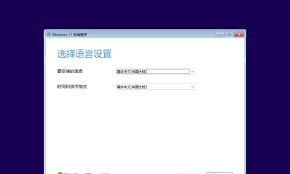
进入bios设置
接下来,我们需要进入bios设置界面来调整启动顺序:
1. 关闭联想电脑,然后按下电源键的同时快速按f1或f2键(不同型号可能有所不同,请查阅您的电脑说明书确认),直到进入bios设置界面。
2. 使用键盘上的方向键导航到“boot”选项卡。
3. 在启动选项列表中,找到您的u盘,并将其移动到最上方,确保它成为优先启动设备。
4. 按f10保存更改并退出bios设置。
完成u盘启动
最后一步是重启电脑并从u盘启动:
1. 重新启动联想电脑。
2. 当看到启动画面时,再次按下f12键(或其他指定键,具体请参考电脑说明书)进入启动菜单。
3. 选择您的u盘作为启动设备。
4. 您的电脑现在应该会从u盘启动,您可以按照屏幕上的指示来进行系统安装或其他操作了。
通过以上步骤,您就可以成功地在联想电脑上设置u盘启动项了。这不仅能够让您更加灵活地管理自己的电脑,还能在遇到系统问题时迅速解决问题。希望本篇文章对您有所帮助!






















